发布时间:2025-03-21来源:互联网作者:新瑶
在当今互联网的时代,许多企业和个人都依赖于网络服务,而IP地址作为网络通信的基础组成部分,其重要性不言而喻。在使用CentOS系统时,修改IP地址是一个常见且必要的操作。本文将详细介绍在CentOS系统中修改IP地址的步骤,并对相关命令进行解析。
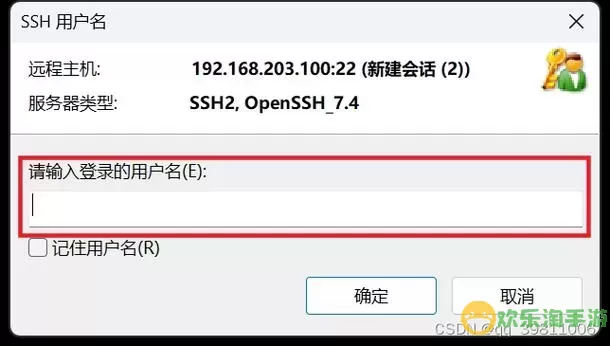
在开始之前,您需要确保自己具备以下条件:
拥有CentOS系统的管理权限(根用户或sudo权限)。
了解当前网络配置,可以使用命令查看当前IP信息。
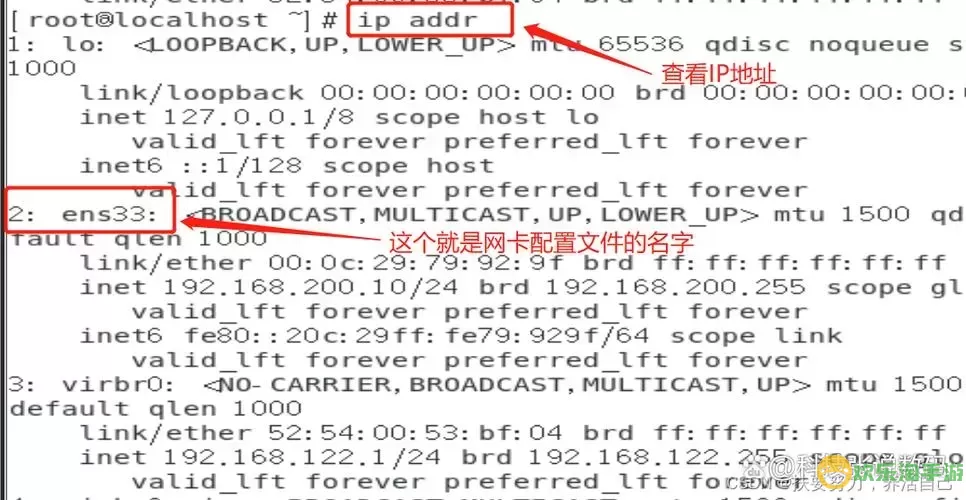
确保您要配置的IP地址不与网络中的其他设备冲突。
在修改IP地址之前,您可以使用以下命令查看当前网络配置:
ip addr show
此命令将显示当前网络接口的相关信息,包括IP地址、网络掩码等。您可以根据需要确认当前的配置情况。
在CentOS中,网络配置文件通常位于
/etc/sysconfig/network-scripts/
目录下,文件名通常以
ifcfg-<接口名>
的形式命名。以“eth0”为例,您可以使用文本编辑器(如vi或nano)打开该配置文件:
vi /etc/sysconfig/network-scripts/ifcfg-eth0
打开后,您将看到类似如下的内容:
DEVICE=eth0
TYPE=Ethernet
BOOTPROTO=dhcp
ONBOOT=yes
如果当前配置使用的是DHCP,您需要将BOOTPROTO的值修改为“static”,并添加或修改IPADDR和NETMASK字段,例如:
DEVICE=eth0
TYPE=Ethernet
BOOTPROTO=static
ONBOOT=yes
IPADDR=192.168.1.100
NETMASK=255.255.255.0
GATEWAY=192.168.1.1
在vi编辑器中,您可以按下“Esc”键,然后输入“:wq”以保存并退出编辑器。对于其他文本编辑器,如nano,您可以使用“Ctrl + O”保存文件后,“Ctrl + X”退出。
完成IP地址配置后,您需要重启网络服务,以使更改生效。可以使用以下命令:
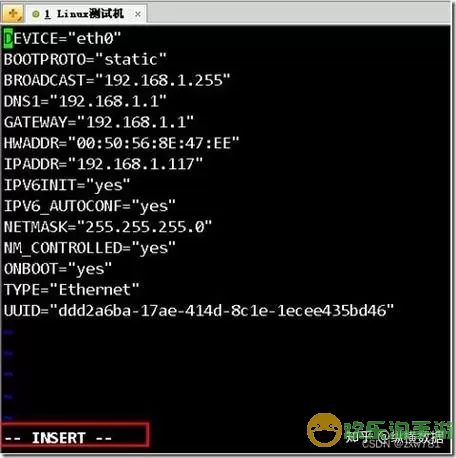
systemctl restart network
如果您使用的是CentOS 8及以上版本,还可以使用:
nmcli connection reload
重启网络服务后,可以再次使用以下命令来验证新IP是否生效:
ip addr show
检查输出结果,确认新的IP地址已经成功配置。
在修改IP地址的过程中,您需要注意以下几点:
确保IP地址与当前网络段匹配,以免造成网络不通。
特别是在使用虚拟机或容器的环境中,确保新配置不会影响到其他服务的运行。
保存当前的网络配置文件,以便在必要时恢复。
修改CentOS系统的IP地址是一个相对简单的过程,只需编辑网络配置文件并重启网络服务即可。然而,正确的IP配置对网络的稳定性和安全性至关重要。因此,在进行此项操作之前,请务必进行充分的准备。希望本文的详细步骤与命令解析能够帮助您顺利完成IP地址的修改工作。

2024-03-14
魔兽三国塔防地图 魔兽三国塔防地图玩法攻略
巅峰极速gtr18 巅峰极速GTR18震撼发布
荣耀崛起农场 荣耀崛起庄园
古墓笔记和怀线 古墓笔记怀线探秘
猫和老鼠手游奥尼玛国服系列 猫和老鼠手游奥尼玛国服资讯
《脑洞大侦探》第2关中的隐藏物体在哪里
《COK列王的纷争》手游金矿采集指南
《英雄联盟手游》虎年限定皮肤介绍
剑与契约下架了么